Давайте по шагам разберём, как заменить цвет одежды в Фотошопе. Для примера выберем фотографию девушки в платье сиреневого цвета и поменяем его на зеленый, а потом на красный.
Как поменять цвет одежды на фото в Фотошопе:
- Откройте фотографию и создайте копию слоя (кликните правой кнопкой мыши по слою картинки и выберите «Создать дубликат слоя»)
- Нажмите левой кнопкой мыши на копию слоя, чтобы выбрать этот слой для работы. Откройте окошко замены цвета, делается это так:
- Перейдите в пункт меню «Изображение»
- Нажмите «Коррекция»
- Выберите инструмент «Заменить цвет»
- В верхней части окна на черном фоне будет показан тот объект, который вы выберите пипеткой. Пипетка уже выбрана по умолчанию, вам нужно просто навести ее на открытое изображение и нажать на ту его часть, цвет которой хотите заменить. Нажмите пипеткой на платье, на черном фоне вы увидите его контур
- Теперь в нижней части окошка выберите цвет, на который будете «перекрашивать» платье. Мы выбираем ярко-зеленый
- Платье на картинке практически полностью поменяло цвет на зеленый, но на некоторых участках остались фиолетовые тона. Так происходит потому, что мы выбрали пипеткой сиреневый цвет платья, но на некоторых его частях цвет немного отличается из-за теней. Нам нужно выбрать пипетку с символом «+» и нажать на все участки, в которых эти фиолетовые тона остались
Как видите, теперь платье полностью стало зеленого цвета. Теперь давайте заменим его на ярко-красный, для этого просто выберите его в нижней части окошка замены цвета.
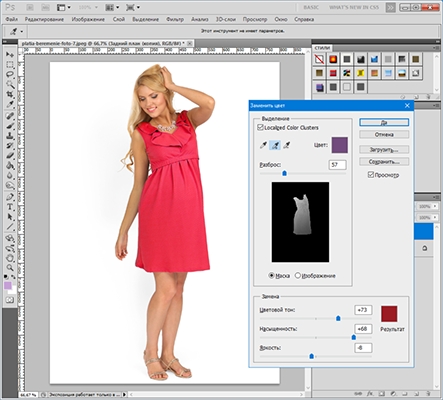
Теперь вы знаете, как заменить цвет одежды в Фотошопе.
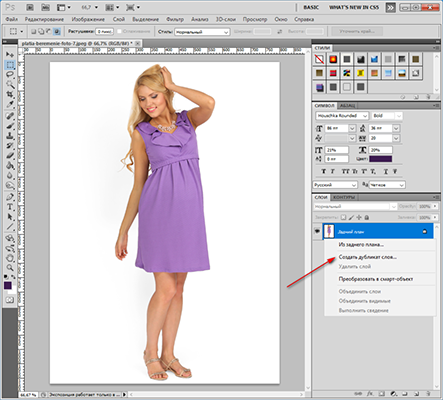
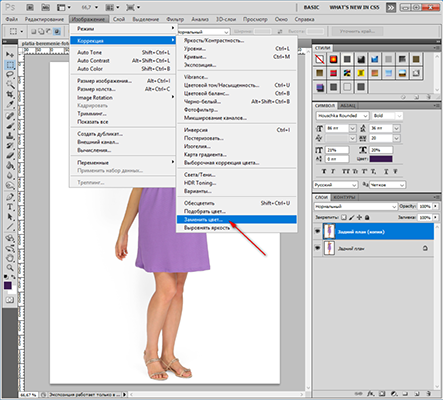
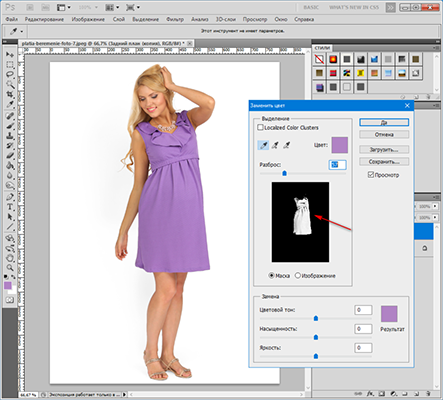
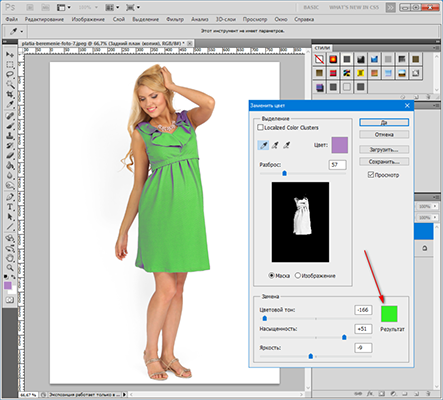
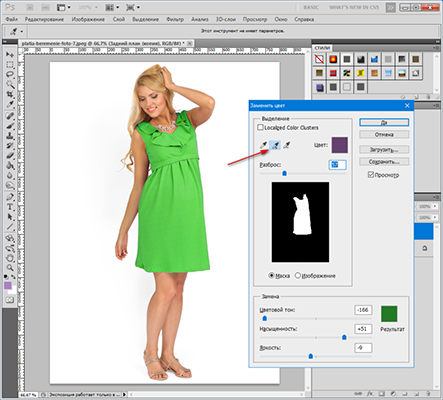
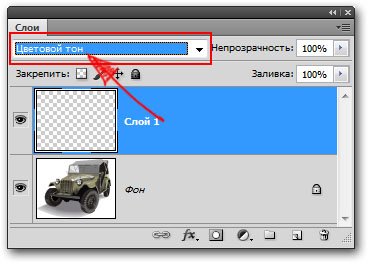
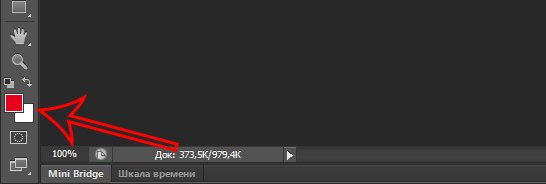



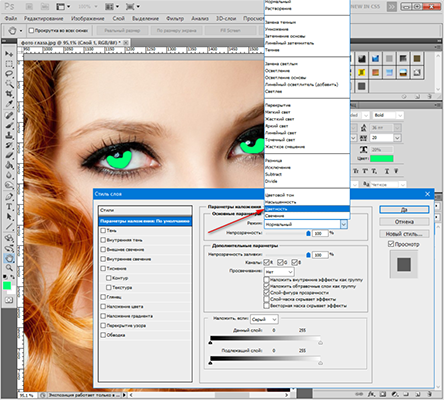

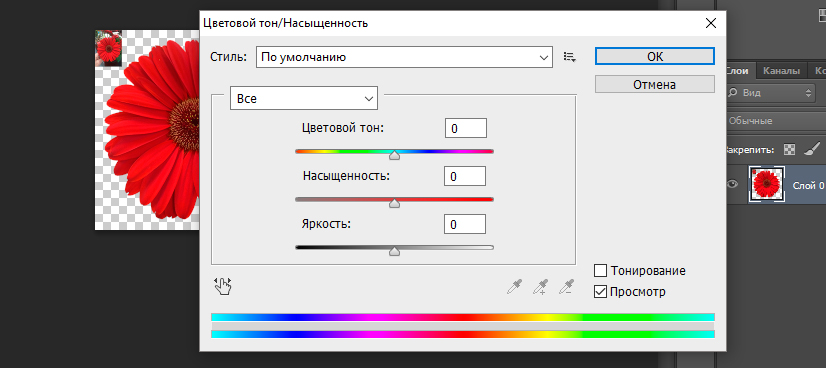


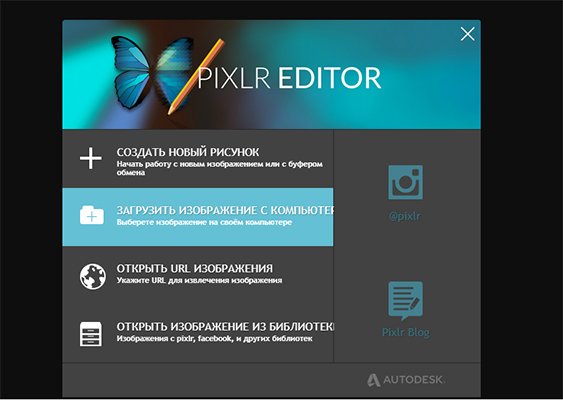





16 комментариев. Оставить новый
I not to mention my friends happened to be viewing the best helpful hints located on your website then the sudden I got a horrible suspicion I never thanked the web site owner for those techniques. All of the boys appeared to be as a result very interested to study all of them and already have in fact been taking advantage of them. Many thanks for getting simply helpful and then for making a decision on these kinds of superior themes millions of individuals are really wanting to be aware of. Our sincere apologies for not saying thanks to earlier.
I am glad for commenting to make you understand of the wonderful encounter my girl had going through your web page. She even learned several issues, with the inclusion of what it’s like to have a wonderful giving style to get other folks just gain knowledge of various impossible issues. You undoubtedly surpassed people’s expectations. Many thanks for imparting the helpful, trusted, edifying and fun thoughts on that topic to Jane.
— Регулярная проверка качества ссылок по более чем 100 показателям и ежедневный пересчет показателей качества проекта.
— Все известные форматы ссылок: арендные ссылки, вечные ссылки, публикации (упоминания, мнения, отзывы, статьи, пресс-релизы).
— SeoHammer покажет, где рост или падение, а также запросы, на которые нужно обратить внимание.
SeoHammer еще предоставляет технологию Буст, она ускоряет продвижение в десятки раз, а первые результаты появляются уже в течение первых 7 дней. Зарегистрироваться и Начать продвижение
uk online comparison
0be3 we like it online en mexico
Thank you a lot for giving everyone an extremely nice possiblity to read from this blog. It really is very sweet and packed with amusement for me personally and my office mates to search your web site minimum three times per week to find out the new items you will have. Of course, I am just always fascinated with your special creative ideas you give. Certain 1 points on this page are undeniably the most impressive we have all ever had.
online levitra vs online
0be3 how to take online 20mg